Sisukord
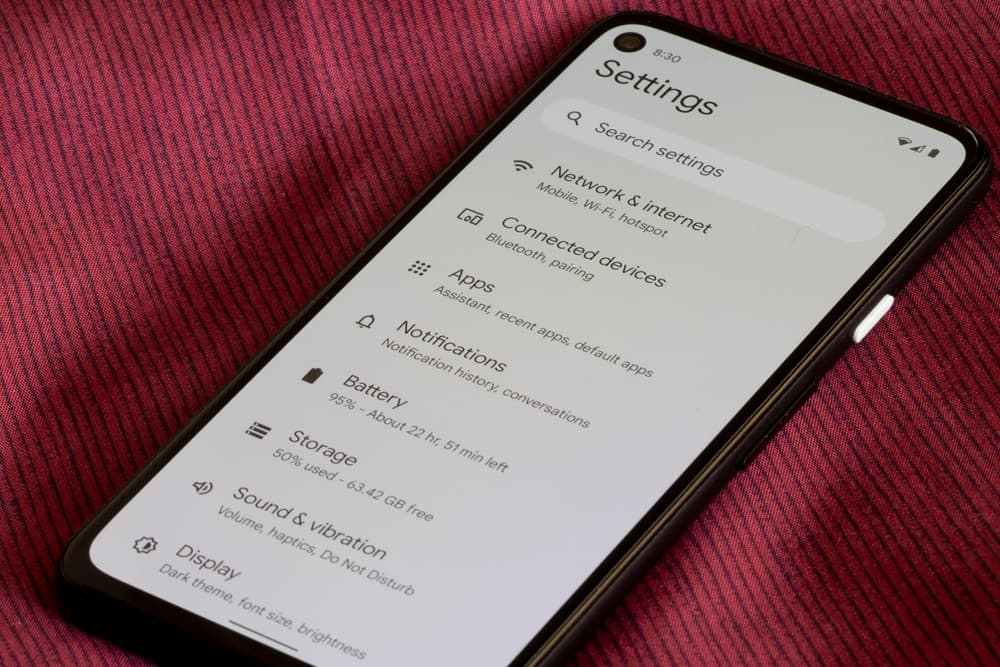
Tehnikanärgana otsin ma alati geeky andmeid. Kui oled oma võrgu andmeid otsinud, jagad ilmselt minu kirge. Oluline detail võrguühenduse mõõtmisel on vaikimisi värav. Kuidas leida vaikimisi värav Androidi puhul?
Kiire vastusAlustuseks navigeerige veebilehele Seadete rakendus . seal, avage "Wi-Fi" valiku. Seejärel koputage konkreetset võrguühendust, mille vaikeväravat te otsite. Pärast seda koputage valikut "Muuda võrku" valik. Navigeerige "Täiustatud valikud" Siinkohal muutke IPV4 seaded aadressile "Staatiline" Nii ongi! Saate lugeda vaikimisi värava IP-aadressi paremal pool. "Gateway" pea.
Kui see teie puhul ei tööta, ärge olge pettunud ja kannatage minuga koos. Selles artiklis käsitlen erinevaid meetodeid, mida saate kasutada oma Androidi telefoni vaikimisi värava leidmiseks.
Meetod #1: Wi-Fi seadete kaudu
Teie vaikimisi värava aadress on IP-aadress, mis koosneb numbritest ja punktidest. Kõige lihtsam on see IP-aadress leida Wi-Fi seadetest. Selleks tuleb teha järgmist.
- Minge Seadete rakendus oma Android-telefonis.
- Otsi "Wi-Fi" vahekaart ja koputage seda.
- Vajutage pikalt võrguühendus kelle värava IP-aadressi soovite leida. See viib teid "Võrgu seaded" vahekaart.
- Leia "Muuda võrku" valik või mõni muu sarnane valik. Koputage seda.
- Koputage nuppu "Täiustatud valikud" vahekaart uues aknas.
- Muuda IPv4 seaded aadressilt "DHCP" aadressile "Staatiline" .
- Võrgu värava aadressi kõrval on võrgu "Gateway" pea.
Kuna Androidi sisemised seaded on väga erinevad, on täiesti võimalik, et see meetod ei tööta teie puhul või et vajalikud sammud on mõnevõrra erinevad. Sellisel juhul võite proovida järgmist meetodit.
Meetod #2: Samsungi seadmetes
Kuigi Android-seadmetel puudub üldine meetod vaikimisi värava leidmiseks, on kindlasti olemas üldine meetod vaikimisi värava leidmiseks Samsungi seadmetel. Järgnevalt on kirjeldatud, mida peate tegema.
- Avage Seadete rakendus teie Samsungi androidil.
- Leia "Ühendused" vahekaart ja avage see.
- Vajutage pikalt "Wi-Fi" vahekaart on üleval.
- Koputage nuppu seadete ikoon teie ühendatud võrgu ees.
- Koputage nuppu "Edasijõudnud" See avab uue ekraani.
- Muutke IP-sätteid alates "DHCP" aadressile "Staatiline" .
- Teie võrgu vaikimisi värava aadress ilmub allapoole "Gateway" pea .
Lisaks vaikimisi värava IP-aadressile leiate sellelt vahekaardilt oma seadme IP- ja DNS-aadressi ning muud võrguandmed.
Vaata ka: Millised on parimad klaviatuuristabilisaatorid?Meetod #3: Kolmanda osapoole rakenduste kaudu
Lisaks Wi-Fi üksikasjade vaatamisele saate vaikimisi väravat otsida ka mõne kolmanda osapoole rakenduse abil. Pingtools võrgu utiliidid rakendus on selles osas silmapaistev võimalus.
Vaata ka: Parim sularaha rakenduse Cashtag näitedPingtool Network Utilities'i rakenduse saate paigaldada veebilehelt Play Store . selle käivitamisel näete kolme valikut, kus on kirjas "Telefon" , "Võrgustik" ja "Internet" peal. Koputades "Võrgustik" valikuga ilmuvad kõik teie võrgu spetsifikatsioonid loetellu. Siin näete vaikimisi värava aadressi all "Gateway" pea.
Selle meetodi eelis on see, et see töötab sõltumata sellest, milline Android-telefon teil on. Lisaks vaikimisi värava IP-aadressile leiate sellelt vahekaardilt oma seadme IP-aadressi, DNS-serverid ja muud võrguandmed.
Mis on vaikimisi värav?
Nüüd, teades, kuidas leida võrgu vaikimisi värav, võite küsida, mis on vaikimisi värav tegelikult. Parim viis sellest mõelda on kui ajutisest bussipeatusest. lähtepunkti ja lõppsihtkoha vahel .
Kõigepealt rändavad andmed teie seadmest teie vaikimisi väravasse. Siit suunatakse need maailma veebi sihtotstarbelisse ossa. Selle värava aadress on IP-aadress, mis koosneb numbritest ja punktidest mida näete Wi-Fi seadete rubriigis "Gateway".
Windowsi ja Androidi puhul nimetatakse seda IP-aadressi tavaliselt kui vaikimisi värav . Teisalt, iOS-is ja iPhone'is nimetatakse seda marsruuter .
Kokkuvõte
Oma võrgu vaikevärava saate leida Wi-Fi andmete või kolmanda osapoole rakenduse (näiteks Pingtool Network Utilities) kaudu. Esimese puhul navigeerige Wi-Fi Settings> Your Network> "Modify Network"> "Advanced Options". Seal leiate vaikevärava aadressi "Gateway" rubriigi alt. Pidage meeles, et see meetod ei pruugi teie seadmes toimida. Võite lihtsalt installida rakenduse ja leidaviimase jaoks vaikimisi värav vahekaardil "Võrk".
